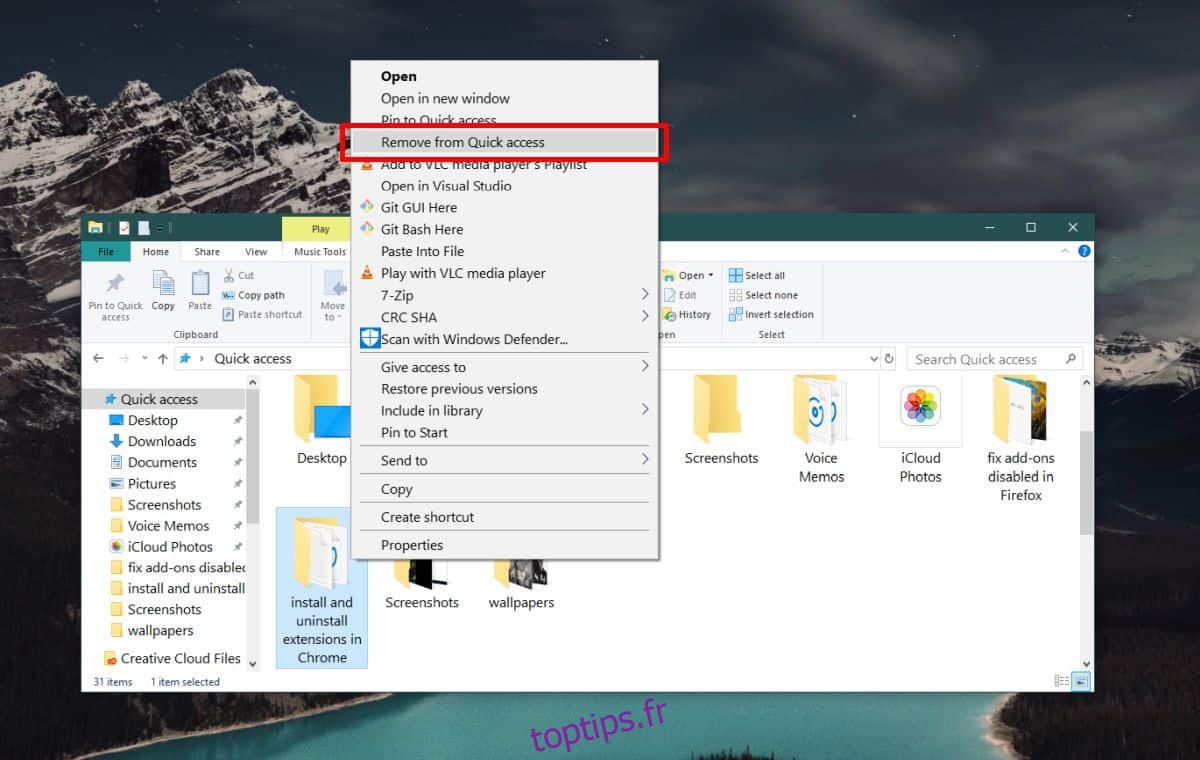Les fichiers récents ou l’accès rapide comme on l’appelle sur Windows 10 listeront tous les fichiers et dossiers auxquels vous avez fréquemment accédé. Pour certains, c’est une fonctionnalité très utile, pour d’autres, elle est inutile et peut être désactivée. Ensuite, il y a le juste milieu où la fonctionnalité elle-même est utile mais vous préférez qu’elle ne répertorie pas certains fichiers et dossiers. Voici comment vous pouvez exclure des fichiers et des dossiers des fichiers récents sous Windows 10.
Exclure des fichiers et des dossiers des fichiers récents
Pour que cela fonctionne, le fichier ou le dossier en question doit d’abord apparaître dans Fichiers récents. S’il n’apparaît pas sous Fichiers récents, vous ne pouvez pas forcer son exclusion. Pour faire apparaître un élément dans les fichiers récents ou l’accès rapide, ouvrez-le et fermez-le à plusieurs reprises dix fois et cela devrait faire l’affaire.
Une fois qu’un élément apparaît sous Fichiers récents, cliquez dessus avec le bouton droit de la souris et sélectionnez Supprimer de l’accès rapide dans le menu contextuel.
Pour un utilisateur moyen, cela peut sembler être une solution temporaire par laquelle un élément est supprimé des fichiers récents pour le moment. Les utilisateurs s’attendent à ce qu’il revienne en cas d’accès répété, mais ce n’est pas le cas. Le supprimer de l’accès rapide met en liste noire le fichier ou le dossier et il n’y apparaîtra plus.
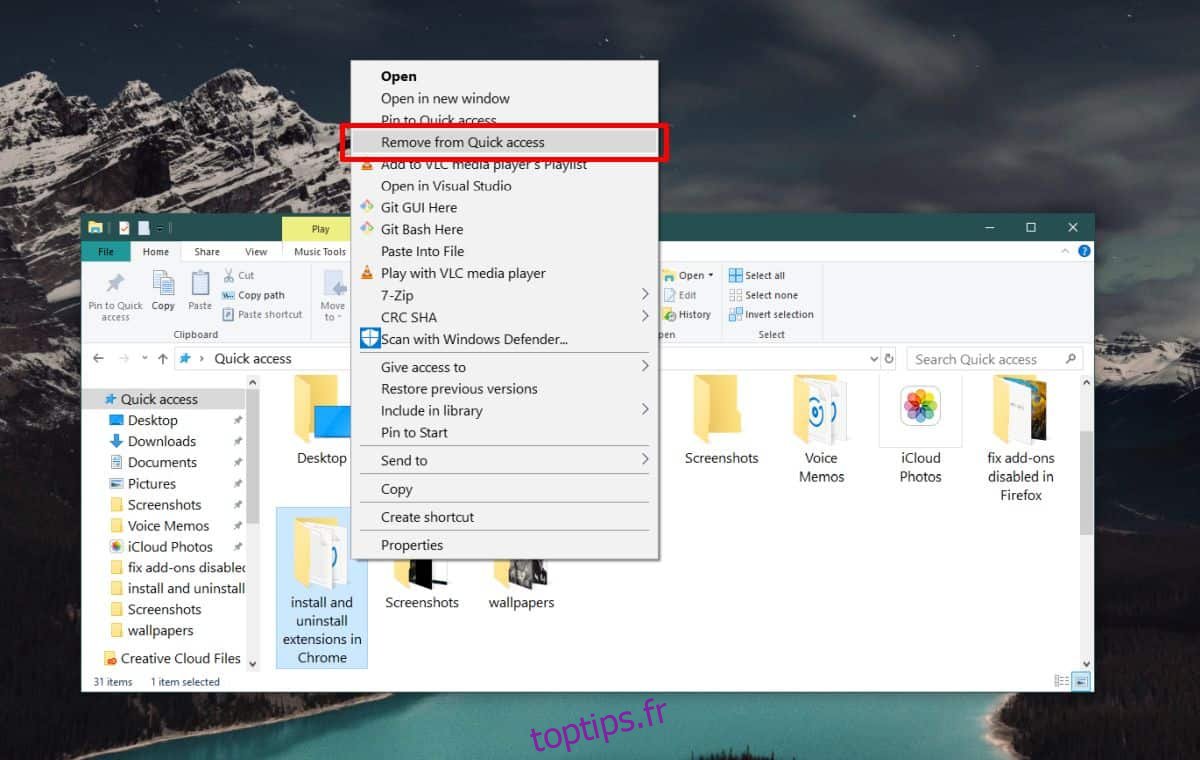
Une chose que vous devez savoir est que cette «liste noire» ne s’applique pas aux éléments d’un dossier. Si vous mettez un dossier sur liste noire, seul ce dossier sera exclu des éléments récents. Tous les fichiers du dossier peuvent y apparaître sauf si vous les mettez également sur liste noire.
Éléments sur liste blanche
Supposons que vous ayez mis un élément sur la liste noire afin qu’il n’apparaisse plus sous Fichiers récents ou Accès rapide. Vous décidez plus tard que vous en avez besoin pour être indexé et apparaître sous Éléments récents. La question est: comment le récupérer? C’est assez facile mais comporte un inconvénient.
Pour faire apparaître le dossier, ouvrez l’Explorateur de fichiers et accédez à l’onglet Affichage. Sélectionnez Options et sélectionnez Afficher le dossier et les options de recherche. Dans la fenêtre qui s’ouvre, cliquez sur le bouton Effacer tout en bas de l’onglet Général. Lorsque vous accédez ensuite au dossier ou au fichier plusieurs fois, il commencera à apparaître dans les éléments récents.
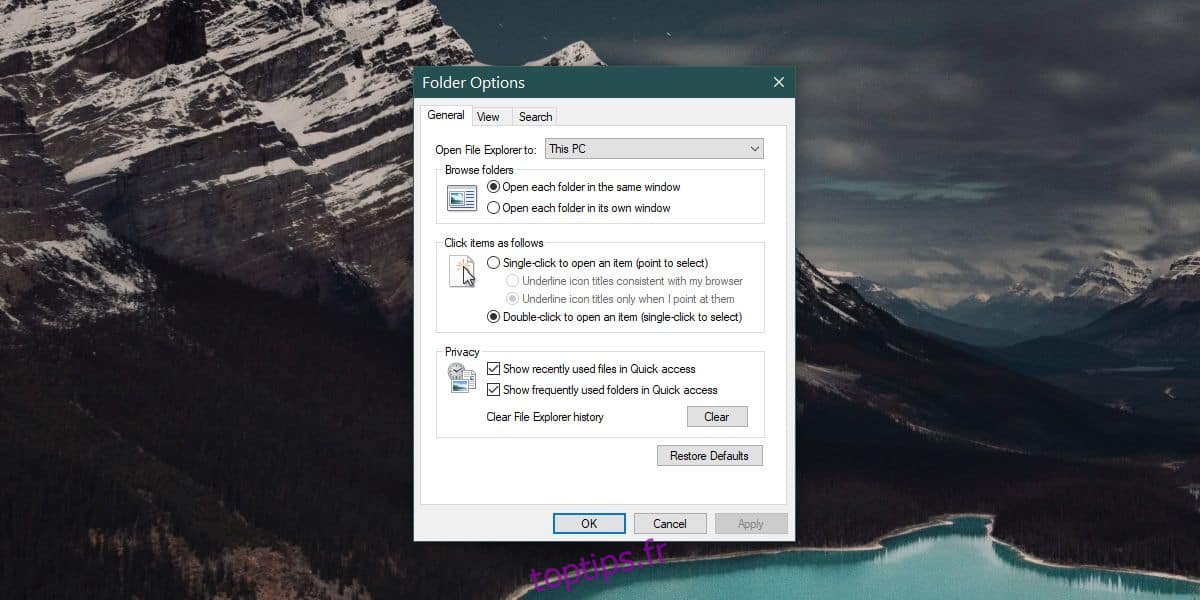
En ce qui concerne l’inconvénient, cela supprimera tous les éléments que vous avez mis sur liste noire sous Fichiers récents et vous devrez les mettre à nouveau sur une liste noire lorsqu’ils y apparaissent. Il n’existe pas encore de moyen d’ajouter et de supprimer directement des éléments individuels des éléments récents.